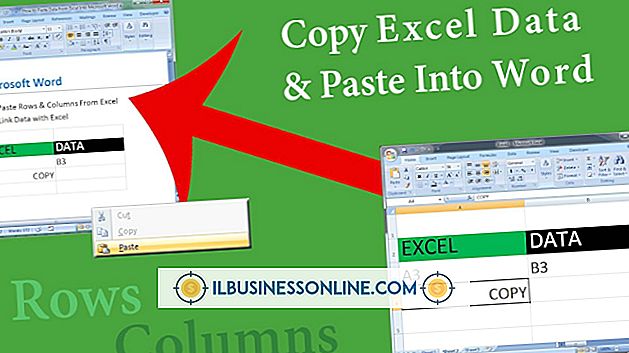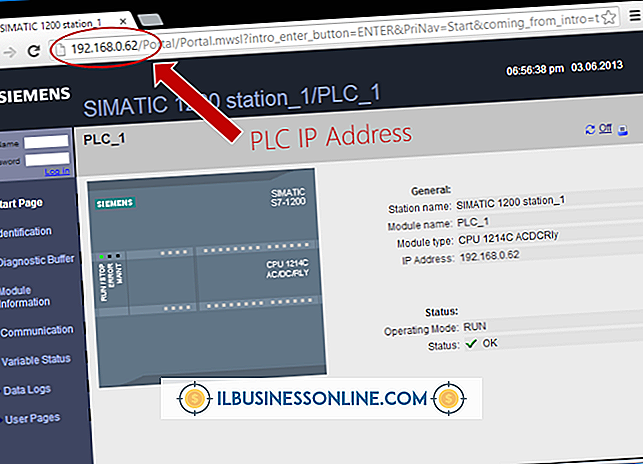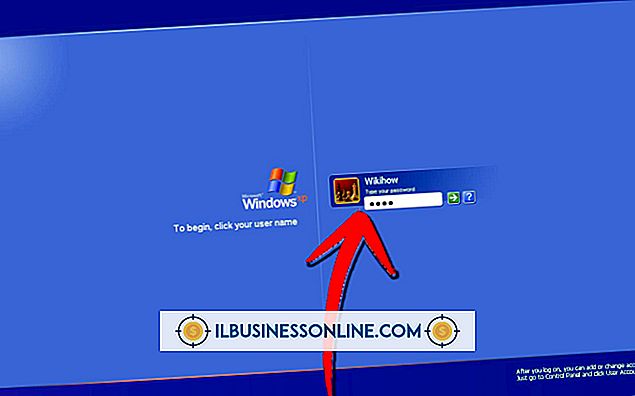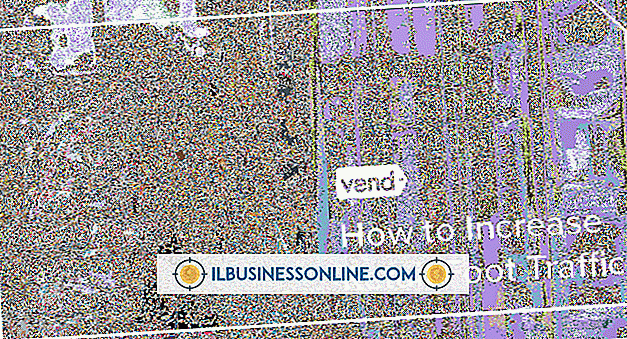Können Sie Skype ohne Kopfhörer oder Mikrofone verwenden?

Von der Kommunikation mit Kunden in anderen Städten bis hin zur Weiterverfolgung eines Projekts mit Mitarbeitern in einem Remote-Büro ist Skype auf jedem Computer mit Internetverbindung verfügbar. Sie können die Videochat-Anwendung sogar ohne Kopfhörer oder Mikrofon verwenden, indem Sie Ihre Kontakte per Sofortnachrichten versenden. Die Instant Messaging-Komponente von Skype ist kostenlos nutzbar, kann direkt in der Anwendung aufgerufen werden und erfordert keine speziellen Plug-Ins oder Add-Ons.
Video- und Voice-Chat
Die Video- und Voice-Chat-Komponenten von Skype erfordern ein Mikrofon und entweder Kopfhörer oder Lautsprecher, wenn Sie eine bidirektionale Kommunikation mit Mitarbeitern und Kunden planen. Wenn Sie keine Kopfhörer oder Lautsprecher angeschlossen haben, können Sie nicht hören, was die Person sagt. Wenn Sie kein Mikrofon angeschlossen haben, können Sie nicht mit der Person sprechen. Sie werden die Person sehen können und er wird Sie sehen, aber es wird kein Ton ausgegeben.
Sofortnachrichten senden
Um einer Einzelperson eine Sofortnachricht zu senden, klicken Sie auf die Registerkarte "Kontakte", suchen Sie den Mitarbeiter oder Kunden, mit dem Sie kommunizieren möchten, und klicken Sie auf den Namen der Person. Klicken Sie unter dem Namen der Person in das Feld "Nachricht senden" und geben Sie eine Nachricht ein, die Sie senden möchten. Klicken Sie auf die Schaltfläche "Senden", wenn Sie fertig sind. Die Nachricht wird gesendet, wenn sich die Person bei Skype anmeldet.
Antworten auf Sofortnachrichten und Anzeigen
Um auf Sofortnachrichten zu antworten, die von anderen gesendet wurden, klicken Sie auf die Registerkarte "Zuletzt verwendet", um eine Liste der ungelesenen Nachrichten anzuzeigen, die fett gedruckt sind. Klicken Sie auf die Nachricht, die Sie lesen und beantworten möchten. Geben Sie Ihre Antwort in das Feld "Nachricht senden" ein und klicken Sie auf die Schaltfläche "Senden", wenn Sie fertig sind. Wenn ein Mitarbeiter oder ein Kunde eine Sofortnachricht sendet, wird ein orangefarbenes Symbol in der Taskleiste Ihres Computers sowie auf der Registerkarte "Zuletzt verwendet" angezeigt. Das Skype-Symbol in der Taskleiste blinkt orange und zeigt eine neue Sofortnachricht an.
Löschen und Bearbeiten von Nachrichten
Sie können eine Sofortnachricht, die Sie an eine Einzelperson gesendet haben, auch löschen oder bearbeiten, wenn Sie Ihre Meinung zu der Nachricht ändern oder die Nachricht einen Fehler enthält. Die Person muss offline sein und Sie haben bis zu 60 Minuten Zeit, um die Löschung oder Bearbeitung vorzunehmen. Um zu löschen oder zu bearbeiten, navigieren Sie zum Namen der Person in der Liste "Kontakte" und suchen Sie die Nachricht, die Sie ausführen möchten. Klicken Sie mit der rechten Maustaste auf die Nachricht, und klicken Sie auf "Nachricht bearbeiten" oder "Nachricht entfernen". Wenn Sie bearbeiten, wird die Nachricht hervorgehoben und Sie können die alte Nachricht eingeben. Klicken Sie auf "Senden", um die bearbeitete Nachricht zu senden. Wenn die Person online war und bei ihrem Skype-Konto angemeldet war, als Sie die Sofortnachricht verfassten, erhielt sie die Nachricht sofort und Sie können die Nachricht nicht löschen oder bearbeiten, sobald sie sie erhalten hat.